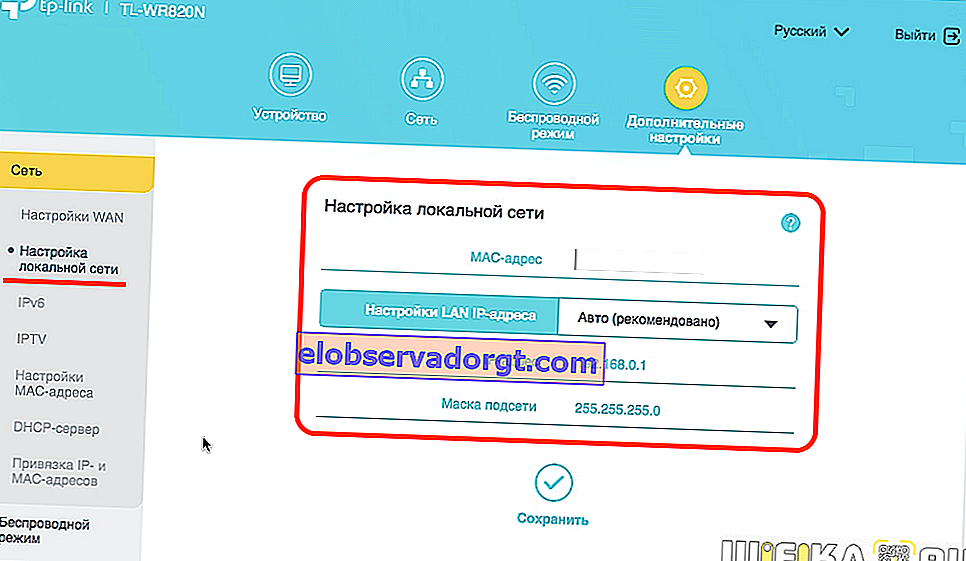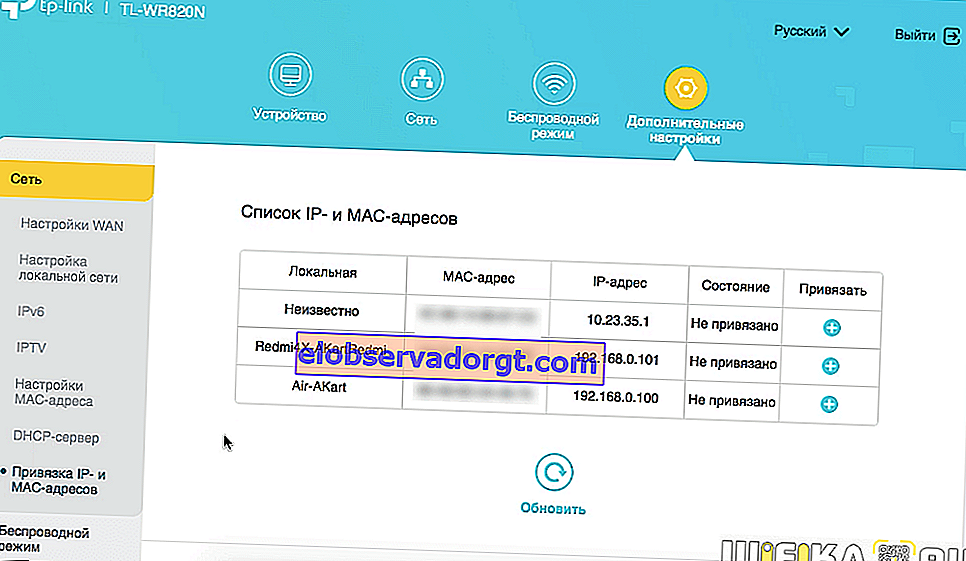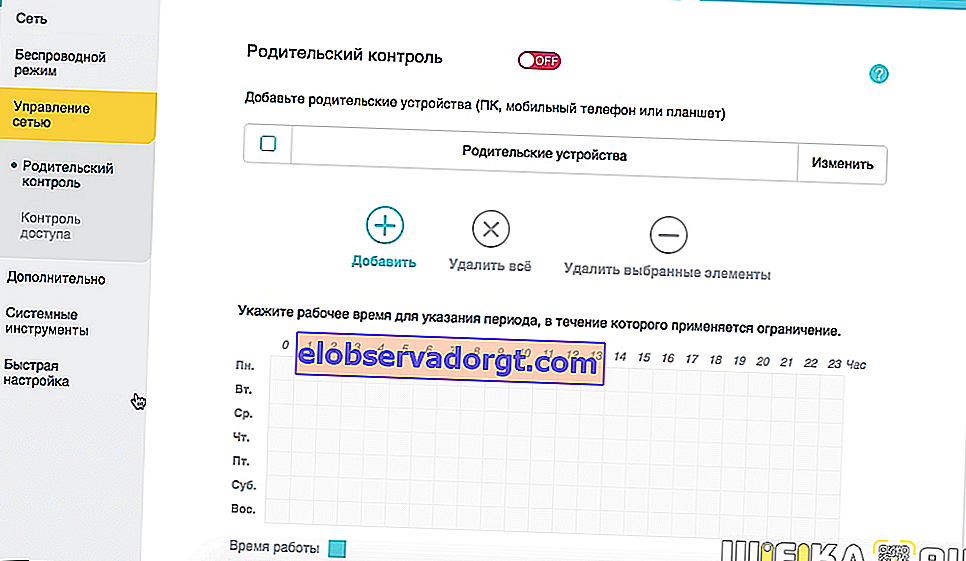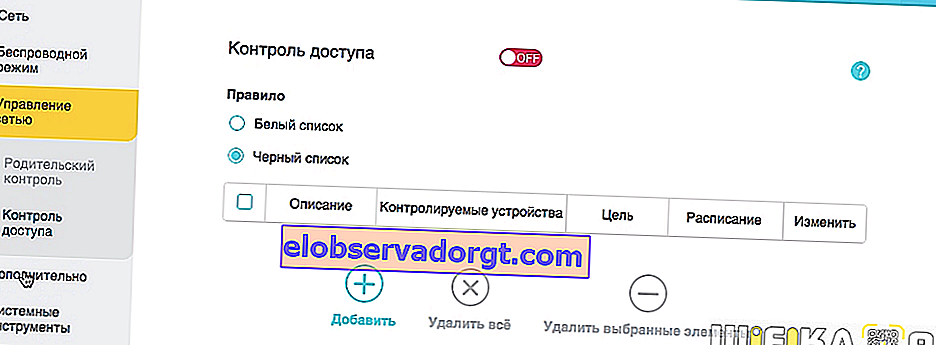오늘은 TP-Link 모델 라인의 초기 장치 인 새로운 Wi-Fi 라우터 인 TP-Link TL-WR820N N300을 연결하고 구성하는 방법을 살펴 보겠습니다. 설정이 어떻게 작동하는지 보여줄 때입니다. TL-WR820N을 컴퓨터 또는 노트북에 연결하고 웹 인터페이스 //tplinkwifi.net을 통해 제어판 (개인 계정)으로 이동하여 WiFi를 통해 인터넷을 배포하는 방법을 살펴 봅니다.
TP-Link TL-WR820N N300 라우터 연결
따라서 먼저 TP-Link TL-WR820N N300 라우터에 케이블을 올바르게 연결하는 방법을 알아 보겠습니다. 후면 패널에는 커넥터가 3 개 밖에 없기 때문에 초보자도 헤매기 어렵습니다. 그들 각각 아래에는 WAN, 1 및 2가 새겨 져 있습니다. 따라서 공급자가 아파트로 들어오는 케이블을 통해 이전에 인터넷이 컴퓨터에 직접 공급되어 "WAN"커넥터에 삽입됩니다.

컴퓨터 케이블 연결
나머지 두 개는 다른 장치를 연결하기 위해 남아 있습니다. 예를 들어, 라우터 상자에서 패치 코드를 가져와 컴퓨터의 네트워크 카드에 꽂을 수 있습니다. 인터넷 케이블이 사용하던 포트와 같은 포트입니다. 다른 쪽 끝에서 TP-Link TL-WR820N의 "1"또는 "2"LAN 커넥터에 연결합니다.

WiFi를 통해 노트북으로
더 쉬운 방법은 무선 신호를 사용하여 TP-Link TL-WR820N 라우터에 연결하는 것입니다. 랩톱에 LAN 커넥터가없는 경우 특히 그렇습니다. 또는 스마트 폰에서 설정하려는 경우. 그런데 TL-WR820N은 Tether 모바일 애플리케이션을 지원하지 않으므로 웹 인터페이스를 통해 설정을 입력해야합니다.
따라서 기본적으로 라우터는 암호없이 자유롭게 연결할 수있는 신호를 보냅니다. 이름은 장치 본체의 레이블에 표시되어 있습니다.

우리는 그것에 연결합니다

그리고 브라우저에서 //tplinkwifi.net 주소를 엽니 다.

여기에서 먼저 개인 계정을 입력하기 위해 암호를 설정하라는 메시지가 표시됩니다. 대부분의 이전 TP-Link 모델과 달리 기본적으로 제공되지 않습니다. 이전에는 사용자 이름과 암호 admin / admin이 항상 라우터 설정을 입력하는 데 사용되었습니다.
TP-Link TL-WR820N에서 인터넷 연결 구성
다음으로 TP-Link TL-WR820N 라우터를 인터넷에 연결하기위한 설정이 열립니다. 여기에서 펌웨어에 연결에 대한 모든 매개 변수가 이미 포함되어있는 기존 공급자 목록에서 선택할 수 있습니다. 이렇게하려면 국가, 도시 및 서비스 제공 업체를 선택해야합니다.

여기에 없으면 "적절한 설정을 찾지 못했습니다"상자를 선택하고 다음 단계로 이동합니다.

연결 유형을 선택해야합니다.

다음 옵션을 사용할 수 있습니다.
- 고정 IP 주소
- 동적 IP 주소
- PPPoE
- L2TP
- PPTP
어느 것을 가지고 있는지 공급자에게 확인하십시오. 기술 지원에 전화하거나 서비스 제공 계약을 볼 수 있습니다. 대부분의 경우 유형 자체와 입력 할 데이터를 나타냅니다.

고정 IP
고정 IP 유형의 경우 주소, 마스크 및 게이트웨이를 입력해야합니다.
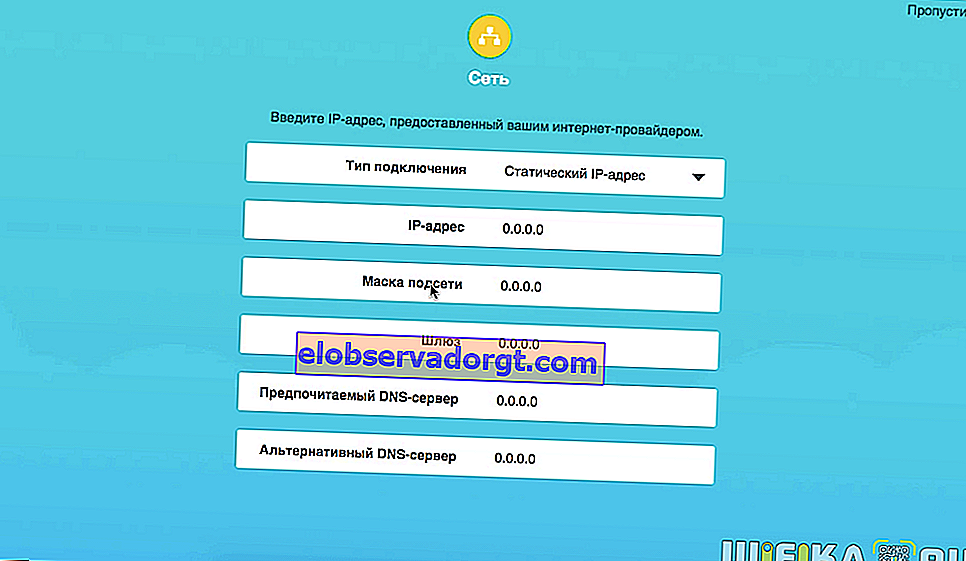
PPPoE (Rostelecom 설정)
대부분의 경우 공급자 Rostelecom은 PPPoE 유형을 사용하여 가입자를 연결합니다. 여기에서 사용자 이름과 비밀번호를 지정해야합니다.

L2TP / PPTP (Beeline 설정)
Beeline의 인터넷이있는 경우 L2TP를 선택하고 로그인 및 비밀번호와 함께 서버 주소를 추가로 지정합니다.
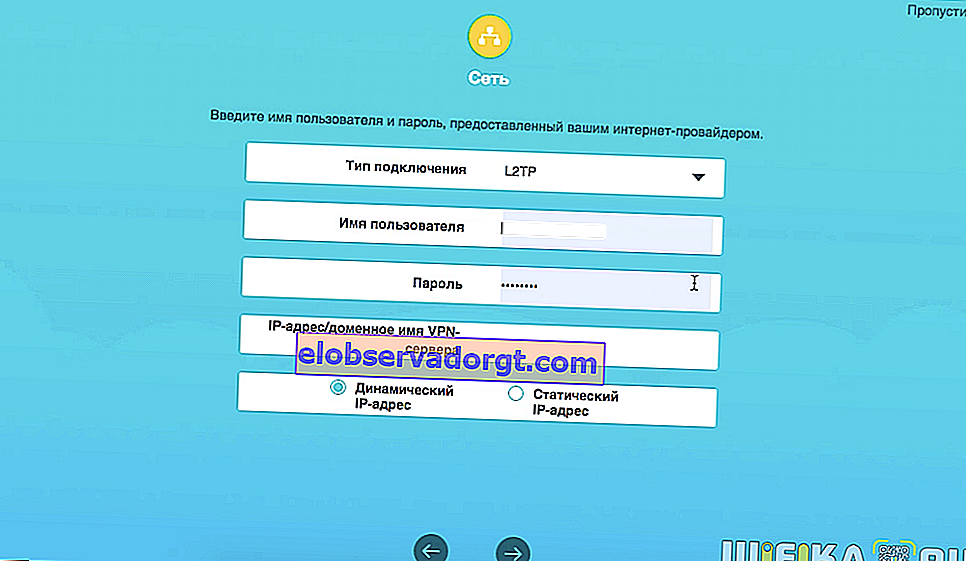
동적 IP
동적 IP를 선택합니다. 추가 설정이 필요하지 않으며 모두 공급자 측에서 발생합니다.
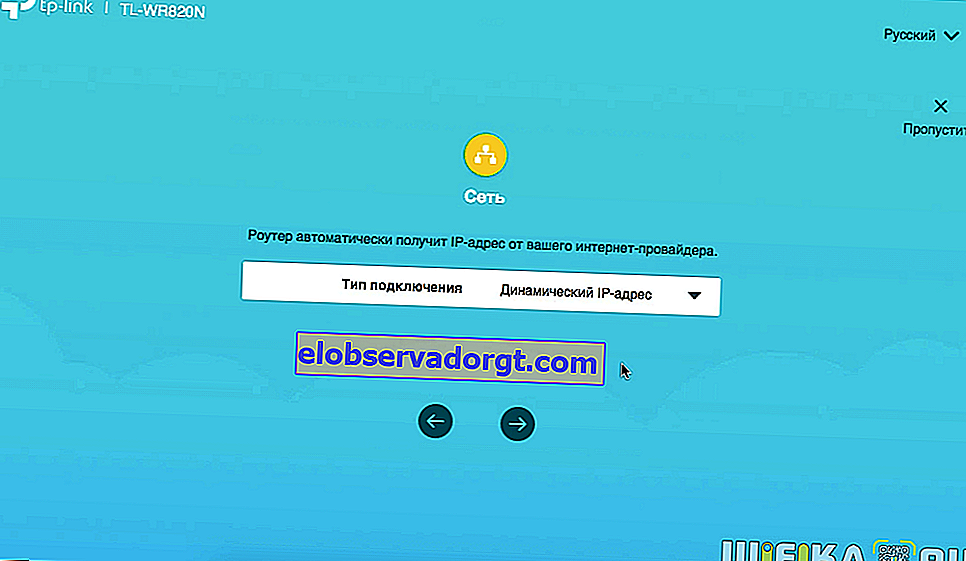
IPTV 설정
다음으로 IPTV 텔레비전에 대한 연결을 즉시 구성하도록 초대됩니다. 가지고 있지 않다면 "꺼짐"상태로두고 계속 진행하십시오.

IPTV를 연결해야하는 경우 국가를 다시 선택하고 연결에 필요한 데이터를 입력하십시오. LAN2 포트는 IPTC와 함께 작동하는 데 사용됩니다.

TP-Link TL-WR820N (N300) 라우터에서 WiFi 네트워크 설정
TP-Link TL-WR820N 라우터 구성의 다음 단계는 WiFi 무선 네트워크에 대한 매개 변수를 설정하는 것입니다. 즉, 연결을 위해 우리 자신의 이름과 암호 (최소 8 자)를 제시합니다.

확인 표시 버튼을 클릭하여 설정을 완료하십시오.

TP-Link TL-WR820N 관리자 패널
모든 설정이 적용되면 라우터가 재부팅됩니다. 그리고 이미 새로운 Wi-Fi 네트워크에 연결해야합니다.


제어판 또는 TP-Link TL-WR820N 라우터의 "개인 계정"이라고도합니다. 메인 페이지에는 IP 주소와 함께 연결된 장치 목록이 표시됩니다. 관리자를 제외한 모든 클라이언트를 즉시 차단할 수 있습니다. 각 컴퓨터, 노트북 또는 스마트 폰과의 현재 연결 속도도 표시됩니다.

상단 메뉴에서 라우터의 주요 구성에 빠르게 액세스 할 수 있습니다.
그물
"네트워크"섹션에는 인터넷 연결의 현재 데이터가 표시됩니다. 예를 들어 공급자를 변경할 때 유형을 변경할 수 있습니다.

무선 모드
"무선 모드"메뉴에서 Wi-Fi 연결 설정이 변경됩니다. 케이블 연결을 통해서만 인터넷이 작동하도록 끌 수도 있습니다.

추가 세팅
자세한 매개 변수는 "고급 설정"에서 찾을 수 있습니다. 그것들이 많지 않으므로 주요 내용을 살펴 보겠습니다.
- 로컬 네트워크 설정-여기서 라우터 자체의 IP 주소를 변경할 수 있습니다. 기본적으로 "192.168.0.1"처럼 보입니다.
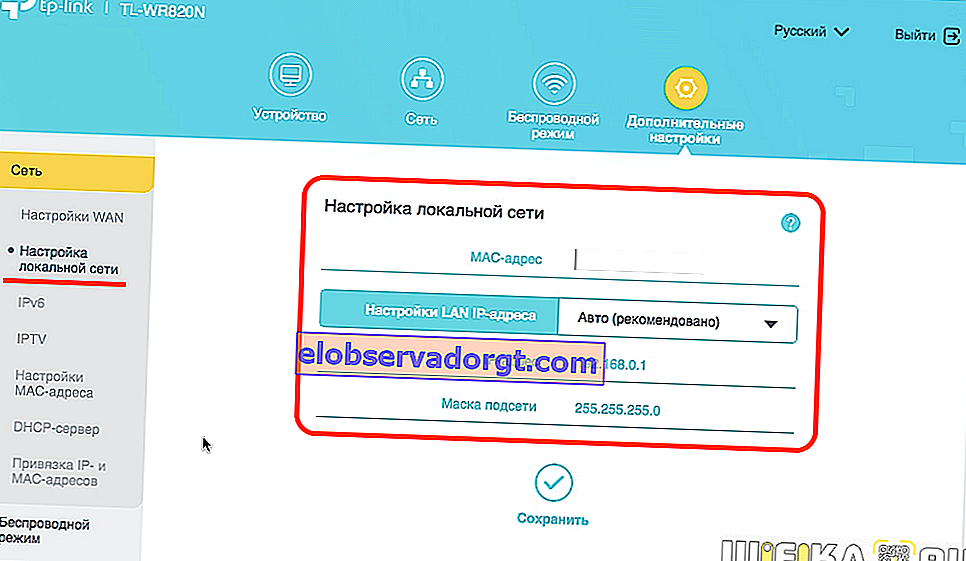
- MAC 주소 설정에서 공급자가 인터넷 연결을 특정 컴퓨터에 바인딩하면 기본 컴퓨터에서 복제 할 수 있습니다.

- DHCP 서버-여기서 수동으로 DHCP 서버를 구성 할 수 있습니다. 즉, TL-WR820n에 연결하는 사용자에게 IP 주소를 할당 할 수 있습니다. 기본적으로 모든 것이 자동 모드에서 이루어 지지만 시작 및 끝 주소를 변경하고 DNS 서버를 등록 할 수 있습니다. 추가 2 차 매개 변수.

- IP 및 MAC 주소 바인딩-이 섹션에서는 변경되지 않는 특정 클라이언트에 IP 주소를 할당 할 수 있습니다. 이것은 인터넷에서 FTP 서버 또는 IP 카메라와 같은 네트워크 리소스 또는 컴퓨터에 대한 원격 액세스를 설정할 때 편리합니다.
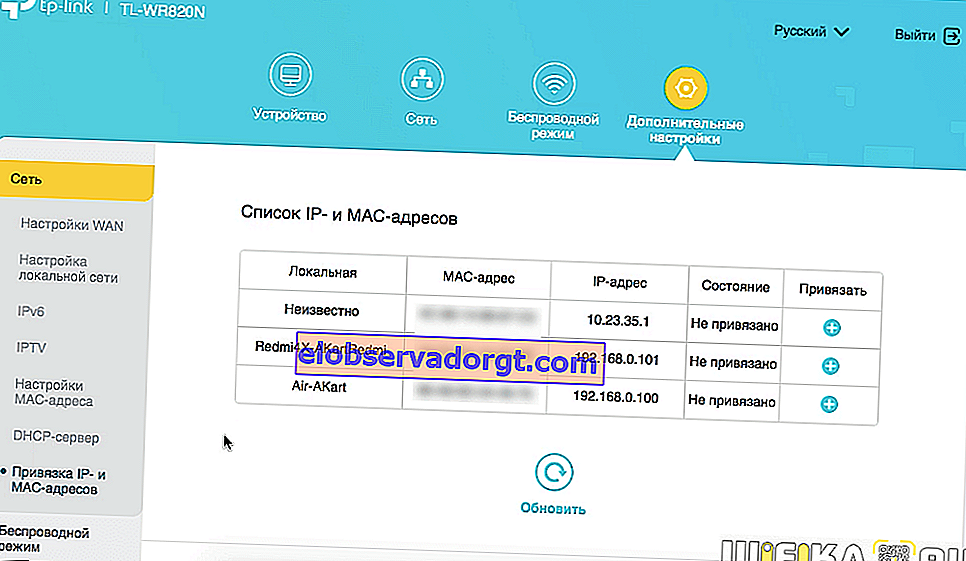
- 무선 모드의 고급 설정에서 암호화 유형, Wi-Fi 채널, 채널 너비 및 신호 강도를 변경할 수 있습니다.

- TP-Link TL-WR820N 및 게스트 네트워크 기능에 표시됩니다. 여기에서 수신 및 발신 속도와 연결 시간에 대한 제한을 설정할 수 있습니다. 또한 공유 폴더, 프린터 등의 로컬 네트워크 리소스에 대한 액세스를 열거 나 거부합니다.

- 자녀 보호-개별 사용자의 인터넷 액세스가 제한되는 특정 시간 할당
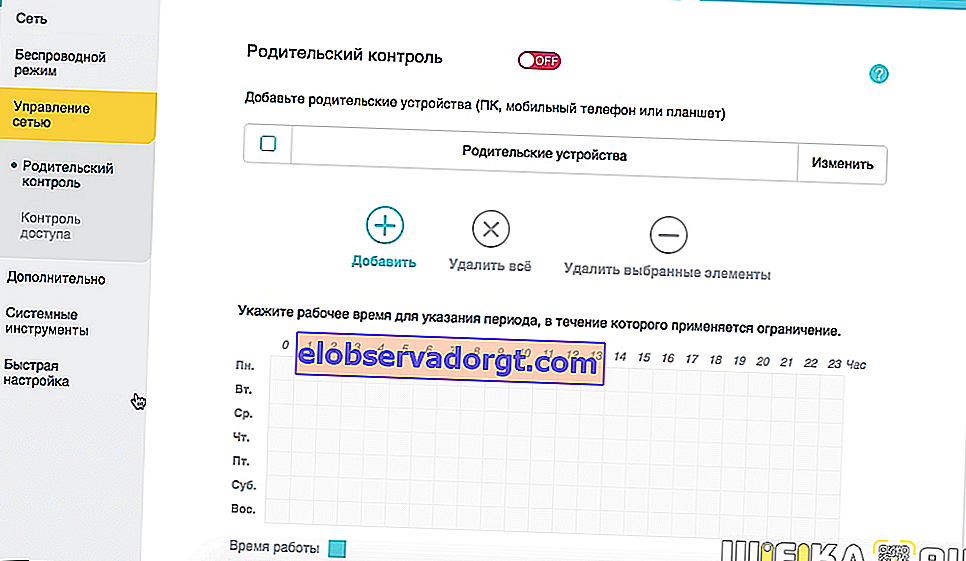
- 액세스 제어는 블랙리스트 또는 화이트리스트를 통해 Mac 주소로 컴퓨터를 차단하는 또 다른 유형입니다.
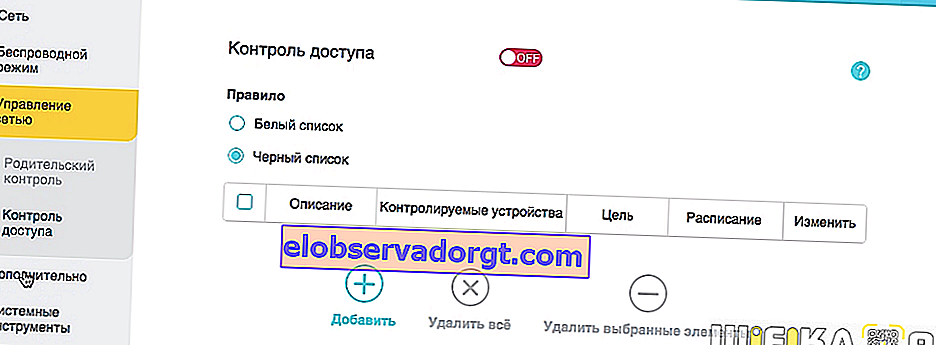
- DDNS-외부 IP 주소의 동적 스푸핑 서비스를 통해 라우터에 대한 원격 액세스를 구성합니다. 불행히도 TL-WR820N은 TP-Link ID 클라우드 서비스를 지원하지 않으므로 작업이 훨씬 쉽습니다.

TP-Link TL-WR820N 라우터 펌웨어
TP-Link TL-WR820N 라우터는 "펌웨어 업데이트"섹션에서 수동으로 만 플래싱 할 수 있습니다. 여기서 라우터의 개정 버전이 펌웨어와 일치하는 것이 중요합니다. 두 위치에 나열됩니다.
- 본체의 스티커에 "V1"로 표시되어 있습니다.
- 제어판에서는 "하드웨어 버전"이라고합니다.
제 경우에는 "WR820N 1.0 00000000"입니다. 1.0은 제 TP-link 라우터의 개정판입니다.

펌웨어를 다운로드하려면 제조업체 공식 웹 사이트의 "펌웨어"탭에서이 모델 페이지로 이동해야합니다. 파일 이름에서 수정본을 찾고 있습니다. 현재 "TL-WR820N (RU) _V1_181011"이라는 업데이트는 하나뿐입니다. 코드 "V1"은 이것이 우리 모델의 옵션 일뿐임을 이해합니다.

그것을 다운로드하고 TP-Link를 플래시하십시오.
공유기에 들어가기위한 관리자 비밀번호는 어떻게 변경하나요?
TP-Link 개인 계정에서 인증을위한 비밀번호를 변경하려면 "시스템 도구"하위 섹션에서 해당 메뉴 항목을 찾습니다. 여기에서 이전 암호와 새 암호를 지정한 다음 관리자 섹션으로 다시 들어가야합니다.

공장 설정
TP-Link TL-WR820N 라우터를 완전히 재설정하려면 "공장 설정"섹션을 열고 "복원"버튼을 클릭하십시오. 그 후 장치가 재부팅되고 모든 기본 설정을 사용하여 개봉 된 상태로 돌아갑니다.